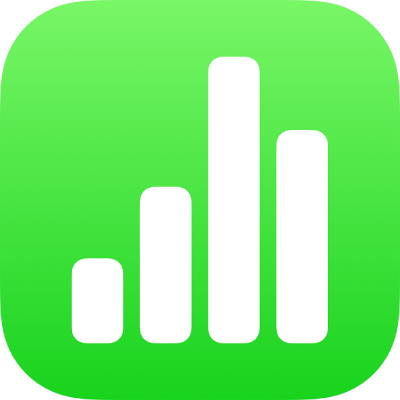
Modificar los datos de una gráfica en la app Numbers del iPhone
Puedes modificar las referencias a los datos de una gráfica (números, fechas o duración) en cualquier momento. Puedes añadir y eliminar series de datos enteras, o editar una serie de datos añadiendo o eliminando datos específicos.
Nota: Algunas opciones pueden ser diferentes para las gráficas de pivotación.
Durante la edición de las referencias a los datos de una gráfica, aparecerá un triángulo pequeño blanco en la pestaña de cada hoja que contenga datos utilizados en esa gráfica.
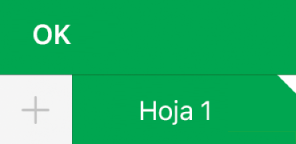
Si no puedes editar una gráfica, es posible que esté bloqueada. Desbloquéala para realizar cambios.
Añadir o eliminar una serie de datos
Toca una gráfica y, a continuación, toca “Editar referencias” (es posible que tengas que tocar
 para verlo).
para verlo).Realiza cualquiera de las siguientes operaciones:
Eliminar una serie de datos: Toca el punto correspondiente a la fila o columna que desees eliminar y, a continuación, toca “Eliminar serie”.
Añadir una fila o columna completa como una serie de datos: Toca la celda de cabecera de la fila o columna. Si no hay celda de cabecera, arrastra el puntero para seleccionar las celdas de la fila o la columna.
Añadir datos de un intervalo de celdas: Mantén el toque del dedo y arrástralo por las celdas de la tabla.
Añadir o eliminar datos en una serie de datos existente: Toca el punto correspondiente a la fila o columna y, a continuación, arrastra el punto azul de la esquina del cuadro de selección para incluir las celdas que desees.
Cambiar los datos representados en una gráfica de pivotación: Toca un punto de cualquier columna, toca “Incluir datos de” y, después, toca los datos de Columna, Fila o Valor que quieras representar.
Cuando hayas acabado, toca OK.
Cambiar el tamaño de series de datos individuales
Toca una gráfica y, a continuación, toca “Editar referencias” (es posible que tengas que tocar
 para verlo).
para verlo).Toca
 en la barra de herramientas y activa la opción “Mostrar cada serie”.
en la barra de herramientas y activa la opción “Mostrar cada serie”.Toca Aceptar.
Arrastra los puntos azules para incluir únicamente las celdas que desees en cada serie.
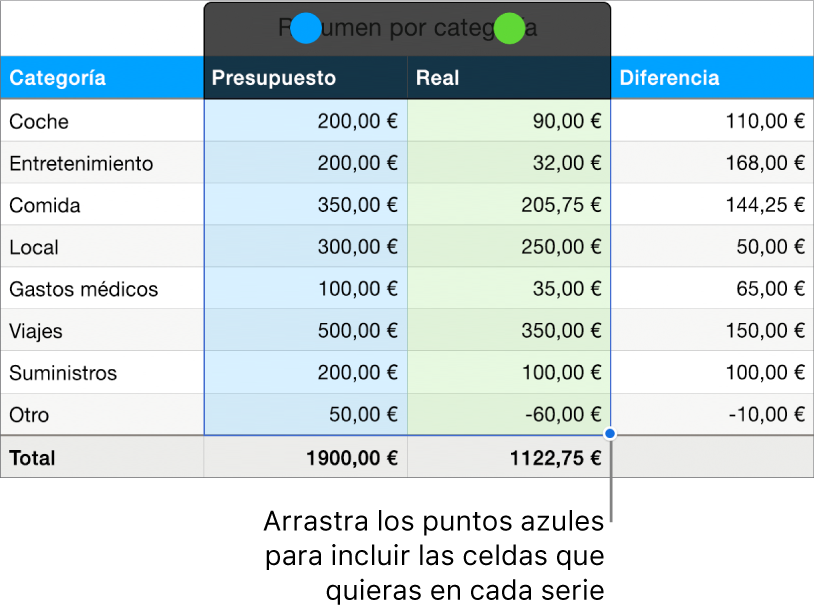
Toca Aceptar para volver a la gráfica.
Alternar filas y columnas como series de datos
Cuando añades una gráfica, Numbers define la serie de datos por omisión de dicha gráfica. En la mayoría de los casos, si una tabla es cuadrada o es más ancha que alta, las filas de la tabla son las series por omisión. De lo contrario, son las columnas las que constituyen la serie por omisión. Puedes cambiar si deben ser las filas o las columnas las que constituyan la serie de datos.
Si la tabla contiene categorías y eliges una columna como serie de datos, también puedes elegir si deseas que la gráfica incluya resumen o celdas de cuerpo.
Toca una gráfica y, a continuación, toca “Editar referencias” (es posible que tengas que tocar
 para verlo).
para verlo).Toca
 y, a continuación, toca “Ver filas como serie” o “Ver columnas como serie”.
y, a continuación, toca “Ver filas como serie” o “Ver columnas como serie”.Toca Aceptar y vuelve a tocar Aceptar para volver a la hoja de cálculo.
Incluir datos ocultos en una gráfica
Cuando importes una hoja de cálculo que incluya datos ocultos (datos en filas o columnas ocultas, o datos filtrados), podrás seleccionar si incluyes esos datos ocultos en las gráficas. Por omisión, los datos ocultos no se incluyen.
Toca una gráfica, toca
 y, a continuación, toca Datos.
y, a continuación, toca Datos.Activa “Mostrar datos ocultos”.
Para obtener más información sobre cómo ocultar filas o columnas de tabla, consulta Añadir o eliminar filas y columnas en la app Numbers del iPhone.
Simplificación de las gráficas
Si una gráfica de columnas, barras, líneas o áreas hace referencia a una tabla que tiene muchos puntos de datos, la gráfica presenta automáticamente una muestra representativa de cada serie para mejorar el rendimiento de Numbers. La simplificación no modifica ni quita los datos de la tabla, y solo cambia los puntos de datos visibles en la gráfica.
Si se simplifican los datos de la gráfica, aparece un mensaje cuando haces clic en “Conjunto de datos grande” en la pestaña Gráfica de la barra lateral Formato ![]() .
.
Si quieres ver determinados puntos de datos en la gráfica, tienes que crear la gráfica a partir de una tabla más pequeña o de una selección más reducida de datos de una tabla grande.